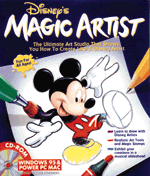
Start Ø Programme Ø Kid's World Ø Disneys Kreatives Zeichenstudio
Benutzung
Einfach ll¡¡¡ Schwierig
![]() Ja
Ja
![]() Ja
Ja
DISNEYS KREATIVES ZEICHENSTUDIO
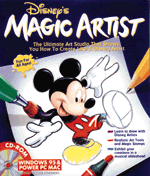 |
Zugriffspfad Start Ø Programme Ø Kid's World Ø Disneys Kreatives Zeichenstudio Benutzung |
Disneys Kreatives Zeichenstudio ist mehr als nur eine lustige Möglichkeit, mit dem Computer zu zeichnen und zu malen. Es ist der einfachste Weg, mit einigen der bekanntesten Disney-Figuren eigene Kunstwerke anzufertigen.
1/7- STARTEN
A- Bevor Du anfängst
Bevor Du Disneys Kreatives Zeichenstudio startest, müssen alle anderen Anwendungen beendet und der Bildschirmschoner deaktiviert sein, damit alle Farben und Animationen optimal auf dem Bildschirm angezeigt werden.
Lege die Disneys Kreatives Zeichenstudio CD-ROM in das CD-ROM-Laufwerk.
Klicken Sie hier, um das Online-Handbuch des Disneys Kreatives Zeichenstudios aufzurufen.
B- Die Atelierbereiche vom Disneys Kreativen Zeichenstudio
Disneys Kreatives Zeichenstudio erzeugt die realistische Umgebung eines Künstlerateliers in folgenden drei Bereichen:
1- Der Disneys Kreatives Zeichenstudio-Desktop
Dies ist das erste Atelier, das beim Starten vom Disneys Kreativen Zeichenstudio auf dem Bildschirm erscheint. 12 Grundwerkzeuge und über 300 von Disney's Zauberfolien, einschließlich Figuren, lustige Requisiten und Hintergründe, bieten unbegrenzte Möglichkeiten und lassen Deiner Kreativität freien Lauf.
2- Die Gallerie
In der Gallerie kanst Du Deine Zeichnungen in Form persönlicher Skizzenblöcke ablegen und aufregende Diashows mit Musik und Videoeffekten herstellen.
3- Der Übungsbereich
Im Übungsbereich erfährst Du, wie Du Deine Lieblings-Disney-Figuren zeichnest. Richtige Disney-Zeichner geben Dir wertvolle Tips, damit Dir Deine Zeichungen so phantastisch wie das Original gelingen.
2/7- DER DISNEYS KREATIVES ZEICHENSTUDIO-DESKTOP
Dies ist der erste Atelierbereich, der beim Starten vom Disneys Kreativen Zeichenstudio erscheint.
|
Klicke auf ein Werkzeug in der linken Schublade, um es zu benutzen. Es verschwindet daraufhin aus der Schublade und erscheint, mit weiteren Stil-Optionen versehen, unten auf dem Desktop. Wähle die gewünschte Stil-Option durch Anklicken aus, ziehe sie auf die Leinwand und... schon kannst Du loslegen!
A- Werkzeugstil-Optionen
Jedes Werkzeug in der Schublade hat spezielle Funktionen, die Dir größere Möglichkeiten bei der Arbeit verschaffen. Die Werkzeugoptionen werden unten auf dem Desktop in der Leiste neben dem Werkzeug angezeigt.
1- Die Werkzeuggröße
Klicke auf einen der fünf verschieden großen Kreise, um die Wirkungsgröße für das ausgewählte Werkzeug festzulegen.
2- Der Bleistift
Freihand Gerade Kurve
3- Der Pinsel
Ölfarbe Wasserfarbe Fingerfarbe
4- Der Marker
Rundspítze Flachspitze Elliptische Spitze
5- Die Spraydose
Normalspray Spritzspray 3-D-Spray
6- Der Radierer
Hartgummi Weichgummi Gummiwalze
7- Das Textwerkzeug
Schriftgröße wählen Schriftart wählen Schriftstil wählen
8- Das Formwerkzeug
Form wählen Umriß Weiße Füllung Schwarze Füllung Mit Hilfe der Formwerkzeuge kannst Du sowohl Quadrate und Kreise als auch Dreiecke und Rauten zeichnen.
Um zwischen den Vorlagen Quadrat/Kreis und Dreieck/Raute zu wechseln, klickst Du das Formwerkzeug einfach an.
9- Der Bildsprayer
Es stehen Dir eine ganze Reihe lustiger Bilder zur Verfügung, die Du durch Anklicken des rechten oder linken Roll-Pfeils auswählen und anschließend einfach auf die Leinwand aufsprayen kannst.
10- Der Farbeimer
Einheitliche Füllung Abgestufte Füllung Musterfüllung Einheitlliche Füllung
Nur eine Füllfarbe.Abgestufte Füllung
Ineinander übergehende Füllfarben. Klicke auf den linken oder rechten Roll-Pfeil, um festzulegen, in welcher Richtung sich die Farben mischen sollen. Du kannst jeweils zwei Farben zum Mischen aussuchen. Die erste kann eine Farbe aus dem Farbauswahl-Werkzeug sein. Um die zweite Farbe festzulegen, klickst Du auf den kleinen Kreis im Farbklecks der abgestuften Füllung und wählst aus dem anschließend erscheinenden Regenbogen eine Farbe aus.
Wenn Du die beiden Farben ausgewählt hast, klickst Du auf die Leinwand. Diese wird daraufhin grau. Bewege nun die Maus in irgendeine Richtung, um die Mischrichtung zu bestimmen, und klicke erneut.Musterfüllung
Wähle mit Hilfe der Roll-Pfeile aus einer Reihe lustiger Muster eines aus und klicke auf die Leinwand, um den gesamten Bereich mit dem gewählten Muster auszufüllen.
11- Das Lasso
Rechteck-
LassoFreihand-
LassoWisch-
effektPräge
effektMit Hilfe des Lassos kannst Du Teile Deiner Arbeit an eine andere Stelle schieben. Klicke auf ein Lasso und markiere damit den Bereich auf der Leinwand, den Du verschieben willst. Dieser Bereich wird daraufhin von einer leuchtenden Linie eingerahmt. Klicke nun die Auswahl an, um sie zu verschieben.
Außerdem kannst Du einen Wisch- oder Prägeeffekt auf einen Bereich anwenden, indem Du die entsprechende Option auswählst.
TIP
VERRÜCKTE WERKZEUGE
Die Zeichenwerkzeuge sind ziemlich raffiniert: Sie können sich nämlich in total verrückte Werkzeuge verwandeln. Wähle einfach ein Werkzeug aus. Wenn es unten auf dem Desktop erscheint, klicke es erneut an und... schau, was passiert! Und nun laß Deiner Kreativität freien Lauf.
Um den Modus mit den verrückten Werkzeugen wieder zu verlassen, klickst Du das Werkzeug erneut an.
B- Farben wählen
1- Verfügbare Farben
Farbpalette Regenbogenbereich Mit den Millionen von Farben, die im Disneys Kreativen Zeichenstudio verfügbar sind, kannst Du die schönsten Bilder zeichnen. Nachdem Du ein Werkzeug ausgewählt hast, suchst Du Dir aus der Farbpalette in der Schublade eine Farbe aus oder nutzt die noch größere Farbenvielfalt im Regenbogenbereich.
2- Eine Farbe anpassen
Wenn Du eine bestimmte auf der Leinwand vorhandene Farbe brauchst, stellst Du den Cursor auf diesen Farbbereich der Leinwand, klickst mit der Maustaste und hältst dabei die Taste <Strg> gedrückt. Die gewählte Farbe erscheint automatisch über dem Regenbogenbereich. Jedes benutzte Werkzeug malt nun mit dieser Farbe.
3- Eine Textur hinzufügen
Der Textur-Kartenreiter unten neben der Leinwand erzeugt ein Muster in solchen Zeichnungen, die mit dem Bleistift, dem Pastellstift, mit Kreide oder Wasserfarben angefertigt wurde.
Wähle aus den Beispieltexturen eine aus, indem Du sie anklickst. Die gewählte Textur erscheint daraufhin beim Zeichnen in Deinem Bild - so, als würdest das Werkzeug über eine gemusterte Oberfläche ziehen.
C- Disney's Zauberfolien
Wechsle zur Folienschublade, indem Du unterhalb der Werkzeugschublade klickst, und wähle unter Deinen Lieblingsfiguren, den zahllosen Hintergründen und den farbigen Requisiten alles erforderliche aus, um Deine Bilder in echte Kunstwerke zu verwandeln.
1- Folienarten
Du hast die Auswahl unter drei Folienkategorien:
Hintergründe
Zu diesen Folien gehören sowohl komplette Hintergründe als auch einfache Vorlagen für den Himmel, die Bildmitte oder den Vordergrund Deines Bildes.Figuren
Zu diesen Folien gehören sechs der berühmtesten Disney-Figuren in Hunderten von Posen und Kostümen: Mickey, Minnie, Goofy, Donald Daisy und Pluto.Requisiten
Hinter den drei Schaltflächen verbergen sich zahlreiche Requisiten.
2- Die Handhabung der Folien
Wenn Du eine Folie anklickst, erscheinen unten auf dem Desktop veschiedene Auswahlmöglichkeiten. Um die komplette Folienpalette zu sehen, klickst Du auf den rechten oder linken Roll-Pfeil.
Um eine Folie auf die Leinwand zu bringen, klickst Du sie an und ziehst sie an die gewünschte Stelle. Es erscheint ein kleines Dreieck, daß Dir dabei hilft, die Folie zu plazieren.
TIP
Wenn Du eine Folie doppelt anklickst, wird sie automatisch in der Mitte der Leinwand plaziert.Auf der Leinwand erscheint die Folie zunächst als Skizze. Du kannst sie nun mit Farbe versehen und skalieren, bevor sie dauerhaft sichtbar wird.
Horizontal spiegeln
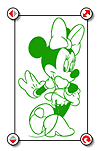
Größe Vertikal spiegeln Drehen Wenn Du eine Skizze auswählst, wird sie von einem Feld mit kleinen Symbolen in jeder Ecke eingerahmt. Mit Hilfe dieser Symbole kannst Du die Skizzef skalieren, drehen oder spiegeln.
Um eine Skizze zu verschieben, wählst Du sie durch Anklicken aus und ziehst sie an die gewünschte Stelle.
Um eine Skizze zu entfernen, wählst Du sie durch Anklicken aus und betätigst die Löschtaste <Del/Entf>, oder ziehst sie von der Leinwand herunter.
Nun solltest Du Deine Folien vervollständigen, indem Du sie mit Farbe versiehst. Klicke eine der drei Auswahlmöglichkeiten auf der Malerpalette an:
Schwarzweiß-Klecks
Bemalt Deine Folie in Schwarzweiß.
Vierfarb-Klecks
Bemalt Deine Folie in den klassischen Cartoon-Farben.
Glitzerfarb-Klecks
Gibt Deinem Bild den magischen Touch! Pinselstrich für Pinselstrich wird die Folie mit Farbe und Schattierung versehen.
D- Neue Bilder erstellen und speichern
Um ein neues, leeres Blatt zu bekommen, klickst Du auf die Halteklammer oben über der Leinwand.
Dein aktuelles Bild wird automatisch in der Gallerie gespeichert.
3/7- DIE GALLERIE
In der Gallerie werden alle Deine Arbeiten automatisch gespeichert. Dort kannst Du Deine Zeichnungen auch organisieren und phantastische Diashows erstellen.
Um die Gallerie aufzurufen, klickst Du die Schaltfläche unten auf dem Desktop an.
|
Alle von Dir angefertigten Bilder erscheinen im Disneys Kreatives Zeichenstudio-Desktop als Miniaturen, die zu einem Skizzenblock zusammengefaßt sind. Sowie Du mehr als neun Bilder angefertigt hast, können nicht mehr alle gleichzeitig in der Gallerie angezeigt werden. Mit Hilfe der blauen Pfeile kannst Du aber nach oben oder unten scrollen, um die momentan nicht angezeigten Bilder auf den Bildschirm zu holen.
Jedes Bild kann mit einem Titel versehen werden. Dazu wählst Du einfach ein Bild aus und gibst in den Freiraum darunter einen Titel ein.
A- Arbeiten mit Skizzenblöcken
Um Deine Zeichnungen in Form eines Skizzenblocks zu speichern, klickst Du auf den Titelbereich und gibst einen Namen Deiner Wahl ein.
Um einen neuen Skizzenblock zu erstellen, klickst Du auf das Symbol "Neuer Skizzenblock". Du kannst bis zu 50 Skizzenblöcke einrichten.
Um einen Skizzenblock zu öffnen, klickst Du ihn einfach doppelt an.
B- Den Skizzenblock organisieren
Du kannst die Reihenfolge der Bilder in Deinem Skizzenblock ändern. Um ein Bild innerhalb des Skizzenblocks zu verschieben, wählst Du es aus und ziehst es an die gewünschte Stelle. Mit derselben Methode kannst Du auch ein Bild von einem Skizzenblock in einen anderen verschieben. Dazu ziehst Du das betreffende Bild einfach auf den gewünschten Skizzenblock in der linken Bildschirmhälfte.
Jeder Skizzenblock kann bis zu 50 Bilder enthalten.
Um nicht mehr benötigte Bilder loszuwerden, ziehst Du sie in den Mülleimer. Dort bleiben sie solange liegen, bis Du auf den Müllwagen klickst, um den Mülleimer zu leeren. Dadurch kannst Du Bilder noch retten, bevor sie vollständig gelöscht werden. Um ein Bild aus dem Mülleimer wieder herauszubekommen, klickst Du den Mülleimer einfach an. Daraufhin spuckt er die letzten drei Bilder, die Du hineinbefördert ahst, wieder aus.
HINWEIS
Der Mülleimer kann nur bis zu 3 Bilder gleichzeitig aufnehmen. Wenn Du mehr als drei Bilder in ihn hineinziehst, wird das jeweils älteste Bild für immer gelöscht.
C- Bilder in der Gallerie bearbeiten.
Klicke das zu bearbeitende Bild doppelt an. Es erscheint daraufhin automatisch auf dem Disneys Kreatives Zeichenstudio-Desktop. Nachdem Du alle gewünschten Änderungen vorgenommen hast, klickst Du die Schaltfläche unten auf dem Desktop an. In der Gallerie erscheint nun das veränderte Bild.
Du kannst ein Bild direkt über die Gallerie ausdrucken: Dazu wählst Du es aus und klickst auf die Drucker-Schaltfläche
.
Kopiere Deine Bilder auf Diskette, damit Deine Familie und Deine Freunde die Möglichkeit haben, sich Deine besten Bilder zuhause am eigenen Computer anzusehen. Um ein Bild zu exportieren, legst Du eine leere Diskette in das Diskettenlaufwerk, wählst das gewünschte Bild und klickst auf die Disketten-Schaltfläche in der Ansichtsleiste.
E- Fertige Deine eigene Diashow an
Du kannst die Bilder in Deinem Skizzenblock mit Musik und Überblendungseffekten kombinieren und so phantastische musikalische Diashows herstellen.
Klicke auf den Vorführbereich, um die Funktionsleiste zu aktivieren:
- Musikauswahl
- Auswahl des Überblendungseffekts
- Belichtungszeit
- Musikvorauswahl
- Loop-Diashow
- Diashow abspielen
- Bilder exportieren
Du kannst jedes Bild im Skizzenblock mit den drei folgenden Elemente kombinieren:
- Musik
Wähle im Pop-up-Menü den gewünschten Musiktyp aus. Klicke auf das rote Notensymbol, um Dir die Musikauswahl anzuhören, bevor Du sie mit dem Bild verknüpfst.- Überblendung
Wähle den Video-Überblendungseffekt, der zwischen zwei ausgewählten Bildern verwendet werden soll.- Anzeigedauer
Wähle, wieviele Sekunden lang das Bild auf dem Bildschirm zu sehen sein soll.Abschließend klickst Du auf die Wiedergabeschaltfläche, um Dir Deine Diashow anzusehen.
Klicke auf die Loop-Schaltfläche, um Deine Diashow am Ende jeweils wieder von vorn beginnen zu lassen.
4/7- DER ÜBUNGSBEREICH
In Form lustiger Anweisungen und schrittweiser Demonstrationen zeigen und erklären Dir richtige Disney-Zeichner ihre Tricks und Geheimnisse, wie man Mickey, Minnie, Donald, Daisy, Goofy und Pluto zeichnet.
|
Um den Übungsbereich aufzurufen, ziehst Du den Cursor auf den rechten Rand des Disneys Kreatives Zeichenstudio-Desktops und klickst, sobald sich der Cursor in einen weißen Pfeil verwandelt.
A- Beobachte die Künstler bei der Arbeit
Klicke eines der Modellblätter auf der rechten Seite an. Das Blatt erscheint daraufhin auf dem Zeichentisch. In einer kurzen Diashow wird Dir die Entstehung der Figur erzählt.
Nach dieser kurzen Einführung siehst Du auf beiden Seiten des Modellblatts die Grundformen der Figur. Klicke auf jeden Schritt, angefangen von links oben, um das beste Ergebnis zu erhalten.
In der Mitte des Modellblatts kannst Du nun sehen, wie jeder Körperteil - Linie für Linie - gezeichnet wird. Akustische Anweisungen und Tips helfen Dir dabei, als würdest Du alles ganz allein machen...
B- Der Schieberegler
Nachdem ein Körperteil gezeichnet wurde, klickst Du irgendwo in die Mitte des Bildschirms, um ihn zu animieren. Unterhalb des Modells erscheint nun ein Schieberegler.
Mit ihm werden die Posen in der animierten Sequenz gesteuert. Klicke den Schieberegler an und ziehe ihn, um jede Pose separat zu betrachten.
C- Und nun zeichne selbst!
Probiere Deine neuen Zeichentalente auf die beiden folgenden unterhaltsamen Weisen aus:
- Befolge die schrittweisen Anweisungen mit Bleistift und Papier; oder
- Benutze das Pauspapier auf dem Bildschirm.
Um das Pauspapier auf das Modellblatt zu legen, klickst Du das Anzeigebrett unterhalb des Modellblatts doppelt an.
Wähle eine Größe für Deinen Bleistift und... fang an durchzupausen!
Um etwas wieder zu löschen, klickst Du auf den Bleistift. Der verwandelt sich daraufhin in ein Radiergummi. Ziehe nun den Cursor über die zu löschenden Linien, und klicke erneut auf den Bleistift, wenn Du weitermachen willst.
Um den letzten Bleistiftstrich rückgängig zu machen, klickst Du auf die rote Rückgängig-Schaltfläche
.
Klicke auf die Halteklammer oben an der Leinwand, um mit einem frischen Pauspapier neu zu beginnen. Deine vorherige Arbeit wird dadurch allerdings automatisch gelöscht.
D- Drucken und Speichern
Um Deine durchgepausten Figuren zu drucken, klickst Du auf die Drucker-Schaltfläche
.
HINWEIS
Disneys Kreatives Zeichenstudio druckt nur Deine Durchpausen. Schritt-für-Schritt-Zeichnungen und Animationen können nicht gedruckt werden.Um Deine Durchpausen zu speichern, ziehst Du das Pauspapier auf das Anzeigebrett. Durchpausen, die sich beim Verlassen vom Disneys Kreativen Zeichenstudio auf dem Modellblatt befinden, werden nicht gespeichert. Ziehe sie auf die Leinwand des Disneys Kreatives Zeichenstudio-Desktops, um sie zu speichern.
E- Durchpausen verändern!
Ziehe Deine Durchpausen auf den Disneys Kreatives Zeichenstudio-Desktop und füge Farbe, Textur uvm. hinzu!
Gehe nun zunächst zurück zum Disneys Kreatives Zeichenstudio-Desktop: Ziehe den Cursor auf den linken Rand des Übungsbereichs. Klicke, sobald sich der Cursor in einen weißen Pfeil verwandelt.
Auf dem Disneys Kreatives Zeichenstudio-Desktop kannst Du sehen, daß ein Teil des Anzeigebretts auf der rechten Bildschirmseite aus dem Übungsbereich herausragt. Klicke das Blatt an und ziehe es auf die Arbeit, die Du auf dem Disneys Kreatives Zeichenstudio-Desktop oder auf einer neuen, leeren Leinwand angefertigt hast.
Zur Erinnerung: Das Pauspapier ist transparent. Daher ist alles dahinterliegende sichtbar.
5/7- DISNEYS KREATIVES ZEICHENSTUDIO BEENDEN
Du kannst das Programm jederzeit und in jedem der drei Atelierbereiche verlassen. Dazu klickst Du einfach auf die Glühbirne oben im jeweiligen Arbeitsbereich.
Alle Deine Bilder und Skizzenblöcke auf dem Disneys Kreatives Zeichenstudio-Desktop und in der Gallerie werden nun automatisch gespeichert.
6/7- ELTERN-MODUS
Eltern haben die Möglichkeit, mit Hilfe der Tastenkombination <Strg>+<Leertaste> von jedem Ort innerhalb des Programms auf diesen Modus zuzugreifen.
Im Eltern-Modus haben Sie Zugriff auf die Menüleiste und können verschiedene Programmfunktionen wie Drucken oder Autosave steuern.
7/7. DISNEYS KREATIVES ZEICHENSTUDIO IM WEB
Besuchen Sie die Disneys kreatives Zeichenstudio-Website unter:
http://www.disney.de/DisneyInteractive/MagicArtist/index.html